Udforsk de nemmeste metoder til at få dette gjort
- Du kan installere Yarn ved hjælp af dets officielle hjemmeside, kommandolinjepakkeadministrator Chocolatey eller Node.js.
- Denne vejledning vil forklare alle metoderne til at installere Yarn sikkert på Windows.
![Sådan installeres garn på Windows [Trin-for-trin-vejledning]](/f/13962ad3509bbb714b54462049432a33.png)
xINSTALLER VED AT KLIKKE PÅ DOWNLOAD FIL
Denne software vil reparere almindelige computerfejl, beskytte dig mod filtab, malware, hardwarefejl og optimere din pc til maksimal ydeevne. Løs pc-problemer og fjern virus nu i 3 nemme trin:
- Download Restoro PC Repair Tool der følger med patenterede teknologier (patent tilgængeligt her).
- Klik Start scanning for at finde Windows-problemer, der kan forårsage pc-problemer.
- Klik Reparer alle for at løse problemer, der påvirker din computers sikkerhed og ydeevne.
- Restoro er blevet downloadet af 0 læsere i denne måned.
Garn er pakkeansvarlig for Javascript der hjælper med at automatisere, installere, opdatere og administrere biblioteker og hjælpeprogrammer. Du kan downloade det ved hjælp af forskellige metoder.
Her vil vi diskutere de forskellige metoder til at downloade Yarn på Windows og nogle ofte stillede spørgsmål relateret til Yarn. Lad os begynde!
Hvordan kan jeg installere Yarn på Windows?
Før du fortsætter med nogen trin til installation af garn, skal du gennemgå følgende foreløbige kontroller:
- Du skal installere den seneste version af Node.js eller brug en versionsadministrator som NVM til at administrere flere versioner af Node.js på din maskine.
- Den seneste version af Git er installeret til at administrere pakker.
- En teksteditor eller IDE er installeret til at skrive og redigere kode, såsom Sublime Text eller Visual Studio Code.
- Din computer skal have en webbrowser installeret.
- Windows PowerShell eller kommandoprompt med administratorrettigheder.
Når du har fuldført tjeklisten, skal du følge en af disse metoder for at installere Garn:
1. Brug den officielle hjemmeside
- Download Garn-installationsprogrammet.
- Dobbeltklik på installationsfilen (.msi) for at starte.
- Klik på Næste knappen på installationsguiden.
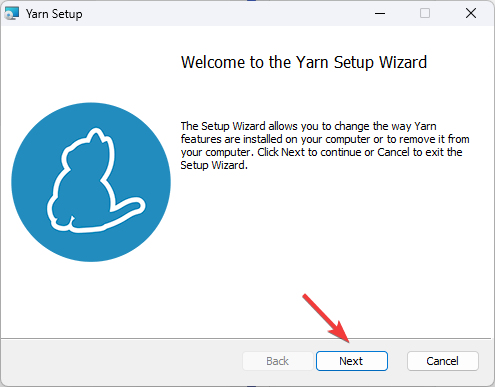
- I det næste vindue skal du acceptere licensaftalen og derefter klikke Næste.
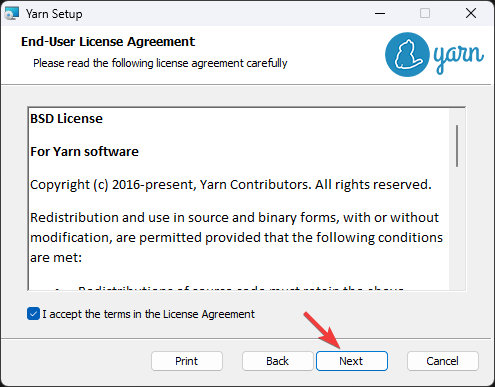
- Vælg installationsplaceringen, hvis du vil, eller behold den som standard som vist, og klik Næste.
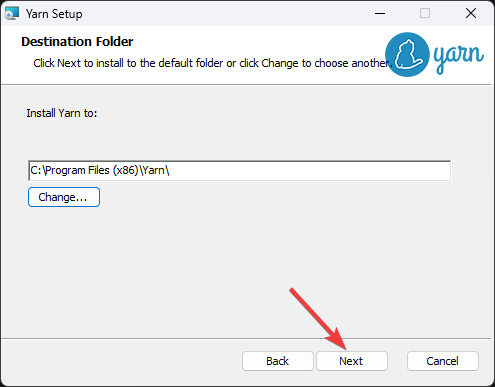
- Klik Installere og vent derefter på, at det er færdigt.
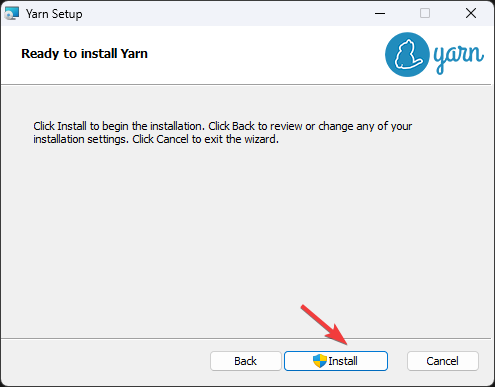
- Klik nu Afslut for at lukke vinduet.
- Tryk på for at bekræfte Garninstallation Windows + x og vælg Terminal (admin).
- Kopier og indsæt følgende kommando:
garn --version
2. Brug NPM
Tip
Før du fortsætter med denne metode, skal du sikre dig, at du har den nyeste version af Node.js installeret.
- Tryk på Windows nøgle, type CMD og klik Kør som administrator.

- Skriv følgende kommando og tryk på Enter:
npm install -g garn - For at bekræfte, at Yarn er installeret korrekt og kontrollere versionen, skal du kopiere og indsætte denne kommando
garn --version
3. Brug chokolade
- Tryk på Windows nøgle, type CMD og klik Kør som administrator.
- Kopier og indsæt følgende kommando, og tryk på Enter:
@"%SystemRoot%\System32\WindowsPowerShell\v1.0\powershell.exe" -NoProfile -InputFormat Ingen -ExecutionPolicy Bypass -Kommando "iex ((New-Object System. Net. WebClient).DownloadString(' https://chocolatey.org/install.ps1'))" && SÆT "PATH=%PATH%;%ALLUSERSPROFILE%\chocolatey\bin"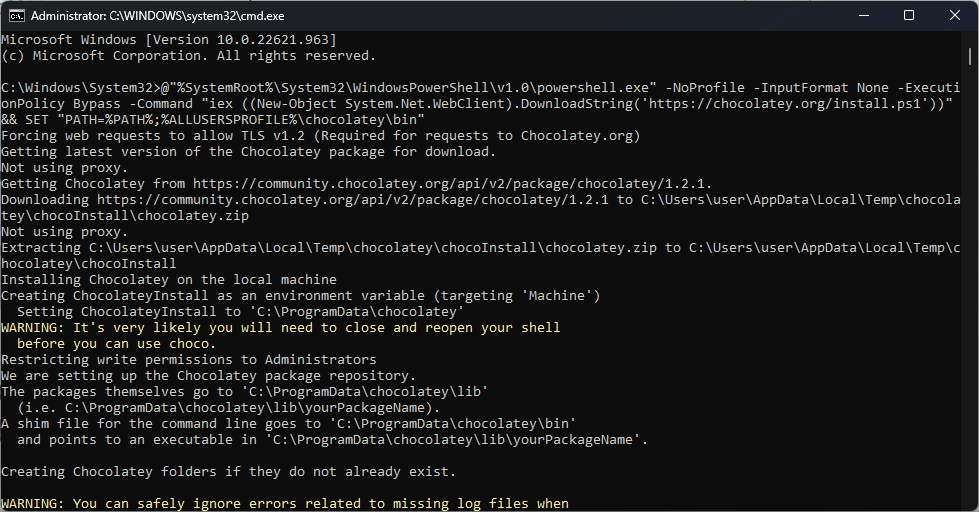
- Når Chocolatey er installeret, skriv følgende kommando og tryk på Enter:
choko installationsgarn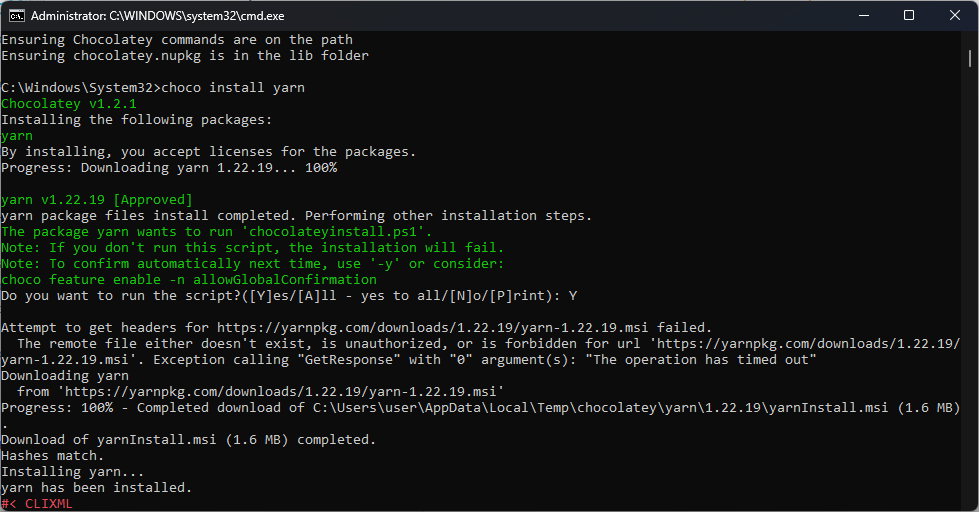
- Nu i kommandopromptvinduet bliver du spurgt, Vil du køre dette script? Type Y og tryk Gå ind. Garn vil blive installeret på din computer.
- Luk kommandopromptvinduet.
Hvordan installerer jeg Yarn in VS Code på Windows?
Du kan bruge metode 2 til at installere Yarn i Virtual Studio Code på Windows. Følg disse trin for at bruge Garn med Visual Studio Code:
-
Installer Yarn extension fra VS code marketplace.
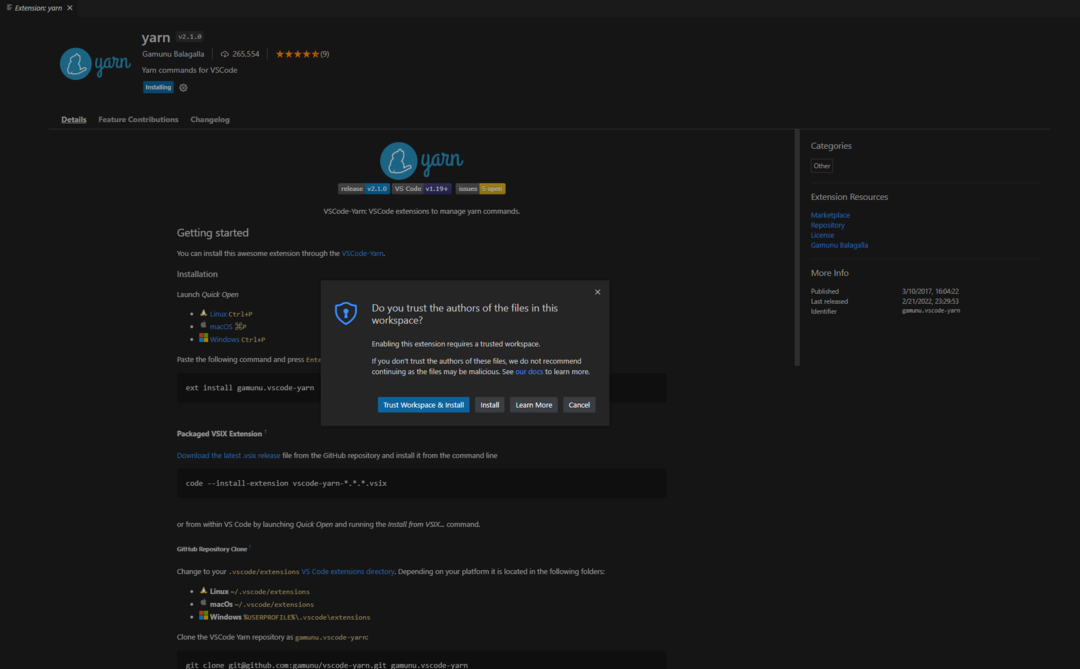
- Når den er installeret, skal du trykke på Ctrl + Shift + P og skrive Garn. Du får en liste over kommandoer, du kan bruge på VS Code.
Hvor er Garninstallationsmappen på Windows 10?
Standardadressen for Garninstallationsbiblioteket er C:\Program Files (x86)\Garn Men hvis du har valgt en anden installationsplacering på installationstidspunktet, skal du åbne kommandoprompt og skrive følgende kommando og trykke på Enter: hvor garn
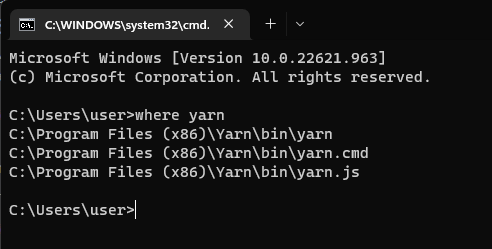
Kan jeg installere Garn uden NPM?
Ja, du kan installere Garn uden NPM. Garn er en separat pakkehåndtering udviklet af Facebook og er ikke bundet til NPM. Derfor kan du følge den første metode til at installere Garn uden NPM.
Så disse er de forskellige metoder, du kan bruge til at installere Yarn på din Windows. Følg en af dem, installer Yarn, og begynd hurtigt at administrere, installere og opdatere pakker.
Hvis du har spørgsmål eller forslag vedrørende denne vejledning, er du velkommen til at nævne dem i kommentarerne nedenfor.
Har du stadig problemer? Løs dem med dette værktøj:
SPONSORERET
Hvis ovenstående råd ikke har løst dit problem, kan din pc opleve dybere Windows-problemer. Vi anbefaler download af dette PC-reparationsværktøj (vurderet til Great på TrustPilot.com) for nemt at løse dem. Efter installationen skal du blot klikke på Start scanning knappen og tryk derefter på Reparer alle.

![Installer Windows på en ny SSD uden USB [3 måder]](/f/ece33f8c4b315dde3f55c8990e248edd.png?width=300&height=460)
